Un certain nombre de vidéos HD téléchargés à partir d'Internet sont mises dans un conteneur MKV et vous pouvez les lire sur Mac à l'aide d'un lecteur multimédia comme VLC ou Quicktime avec Perian plugin. Mais vous échouerez certainement si vous essayez de les importer dans iTunes pour une synchronisation facile avec d'autres iDevices. iTunes est très sélectif sur les types de formats qui peuvent être importé, et seulement quelques-uns des formats de médias sont pris en charge par iTunes, y compris MOV et MP4. Donc, vous aurez besoin de convertir des vidéos MKV au format compatible avec iTunes pour une synchronisation facile entre plusieurs périphériques. Voici où UniConverter intervient.
Comment faire pour convertir et importer des vidéos MKV à iTunes sur Mac (y compris Sierra)
UniConverter pour Mac supporte la conversion de tous les formats vidéo réguliers aux formats compatibles evec iTunes ,quoi que c'est MOV, MP4 ou M4V. En plus, si vous voulez lire la vidéo MKV sur votre iPad, iPhone, iPod, vous pouvez directement sélectionner le modèle de l'appareil comme format de sortie. Pas de réglages vidéo manuels nécessaires. Tous les appareils Apple sont pris en charge, y compris iPad Pro, le nouvel iPad, iPad avec écran Retina, 6S iPhone, iPod touch 5, etc.
UniConverter - Convertir une Vidéo
Convertir et importer MKV vers iTunes sur Mac en 1 minute!
- Convertir MKV vers un format pris en charge par iTunes avec trois étapes simples.
- Convertir facilement des vidéos MKV de manière à les lire sur différents appareils, y compris iPhone, iPad, téléphones Android, etc.
- Graver des vidéos MKV sur DVD en toute simplicité.
- Télécharger directement des vidéos de sites de vidéo en ligne, comme YouTube, Vevo, Vimeo, Metacafe, et ainsi de suite.
- Compatible avec macOS 10.12 Sierra, 10.11 El Capitan, Yosemite 10.10, 10.9 Mavericks, 10.8 Mountain Lion, 10.7 Lion, et 10.6 Snow Leopard.
Les Étapes faciles pour importer des fichiers MKV vers iTunes sur Mac
Étape 1 : Chargez les vidéos MKV dans le convertisseur MKV à iTunes
Vous pouvez glisser-déposer votre fichier MKV à la fenêtre du programme ou les ajouter en choisissant le menu "Fichier" > "Charger fichiers médias". Il vous permet d'ajouter plusieurs fichiers vidéo à la fois et de les convertir en un seul coup.

Étape 2 : Sélectionnez un format compatible avec iTunes
Dans la barre de format, passer à la catégorie de vidéo et choisissez MOV, ou MP4 comme format de sortie. Vous pouvez également spécifier un dossier de sortie. Sinon, le dossier par défaut sera utilisé.
Si vous souhaitez synchroniser la vidéo convertie dans un des appareils spécifiques comme l'iPhone, l'iPad, l'iPod ou autres périphériques, vous pouvez choisir le modèle de votre appareil à partir d'un éventail de profils spécifiques à l'appareil.
Vos vidéos originales se déclinent en plusieurs pièces et vous souhaitez les combiner en un seul fichier vidéo pour une lecture en continu? Il suffit d'activer l'option du bouton "Fusionner", vos vidéos seront fusionnées automatiquement en une seule vidéo après la conversion. D'autre part, vous pouvez également couper un gros fichier vidéo MKV en petits clips vidéo. En outre, l'éditeur vidéo intégré vous permet d'appliquer différents effets spéciaux à votre vidéo. Une autre caractéristique intéressante est sa capacité à extraire le contenu audio de la vidéo MKV ou une autre source vidéo aux formats MP3, AAC.

Étape 3 : Conversion MKV à iTunes sur Mac
Cliquez sur le bouton "Convertir" pour lancer la conversion. Les vidéos obtenues seront de plus petite taille, laissant plus d'espace libre pour vos autres contenus multimédia. Il support complètement Sierra donc si vous utilisez cette version de macOS, vous bénéficierez aussi de la conversion MKV vers iTunes.

Étape 4. Importer la vidéo à la bibliothèque iTunes
Maintenant, la vidéo MKV converti est prête à être importée vers iTunes et, si nécessaire, synchronisée avec votre appareil Apple. Pour importer des vidéos vers iTunes, ouvrez iTunes et allez dans Fichier > Ajouter à la bibliothèque ou faites directement glisser et déposer la vidéo convertie sur iTunes. Et puis trouver la vidéo dans la catégorie Films.
Pour synchroniser la vidéo convertie vers votre appareil, d'abord connectez votre appareil à votre Mac. Ensuite, trouvez votre appareil dans la barre latérale de iTunes. Dans l'onglet Résumé, cliquez sur Sync en bas pour synchroniser le contenu iTunes sur votre appareil.
Conclusion: Les avantages de ce convertisseur de Video MKV à iTunes pour Mac sont la faible utilisation du processeur, la vitesse de conversion rapide et la haute qualité. Les vidéos de sortie semble assez agréable à l'écran iPad, iPhone, iPod. Maintenant, vous pouvez placer vos films MKV préférés sur votre iPod et profitez-en sur la route!
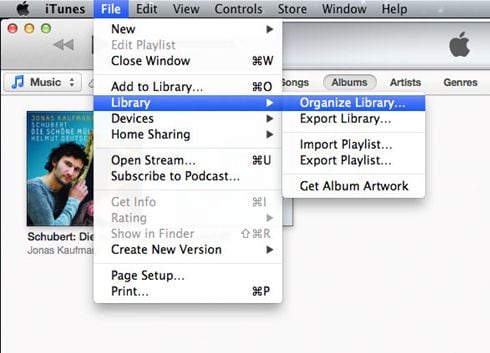
Facultatif: Le convertisseur en ligne MKV vers iTunes
Vous pouvez également essayer le convertisseur de vidéo en ligne pour convertir vos fichiers MKV vers iTunes, si vous ne voulez pas installer un logiciel. Essayez-le ci-dessous:
Remarque: Parce que l'outil en ligne ne supporte pas "https", donc si le contenu ci-dessous était vide, s'il vous plaît cliquer manuellement l'icône "Shield" à droite de votre navigateur barre d'adresse pour charger le script. Cette action est sécurisé sans aucun dommage pour vos données ou celle de votre ordinateur.
